

Irányított stratégiák
Óvja meg fiókjait, eszközeit és adatait. Ha apró változtatásokat szeretne végezni, vagy szeretné megszakítani a digitális kapcsolódásokat olyasvalakivel, akivel már nem szeretné tartani a kapcsolatot, ez az útmutató a segítségére lesz.
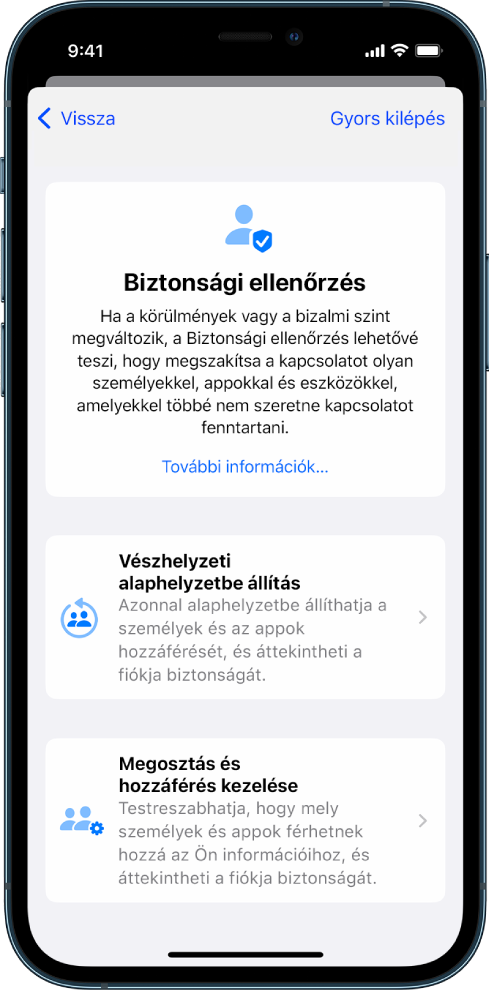
Eszközök és megoldások
Gyorsan módosíthatja, hogy mit szeretne megosztani.
iPhone iOS 16 vagy újabb rendszerrel:
• iOS 15 vagy korábbi operációs rendszerrel rendelkező iPhone-on vagy más eszközökön.
• 1. ellenőrzőlista: Hozzáférés korlátozása
• 2. ellenőrzőlista: Helyzet kezelése
• 3. ellenőrzőlista: Megosztás leállítása
Megjegyzés Az iOS verziójának megkeresése: Beállítások > Általános > Névjegy
Ez az útmutató rengeteg személyes biztonsággal kapcsolatos hasznos forrást tartalmaz, többek között stratégiákat, eszközöket és útmutató témakörök tucatjait. Az útmutatóban történő navigációval kapcsolatos tippkekért, és más segítségért tekintse meg az Áttekintés részt.